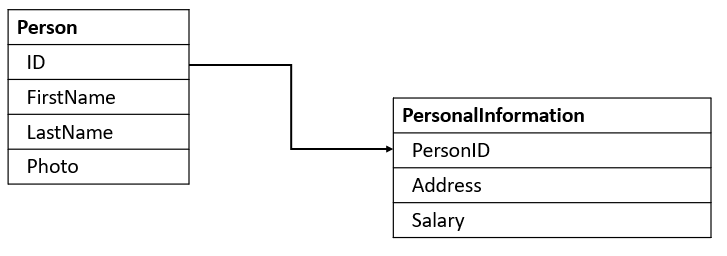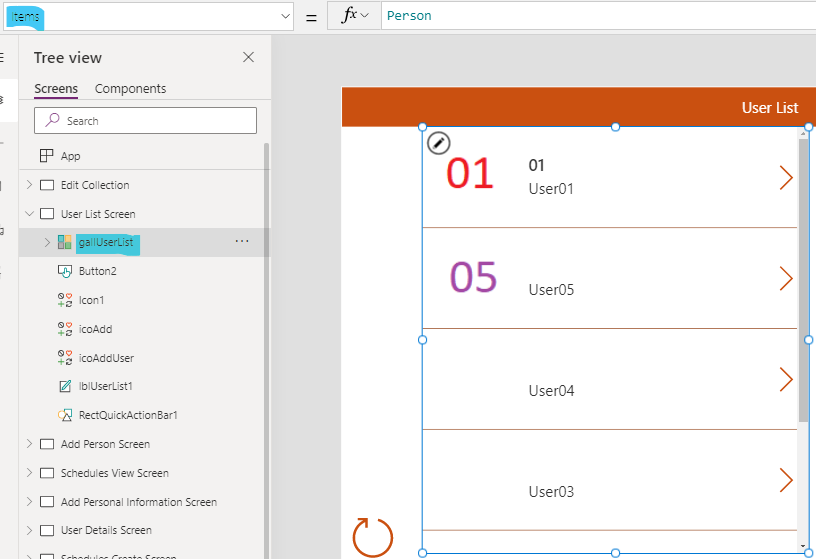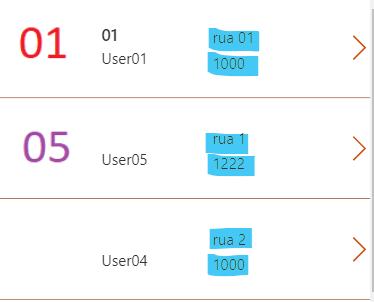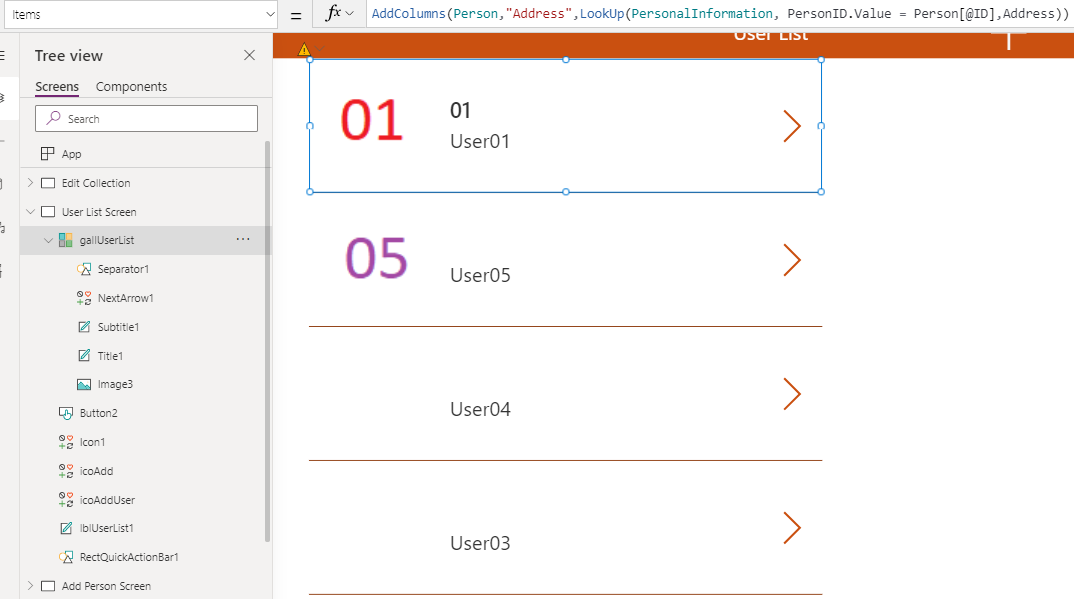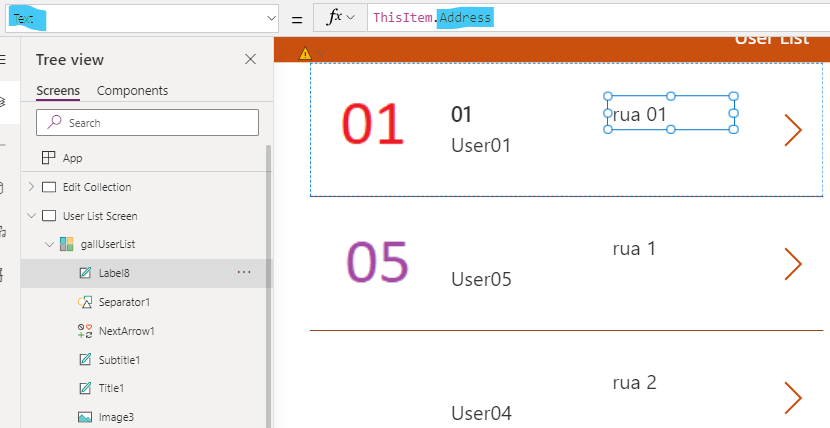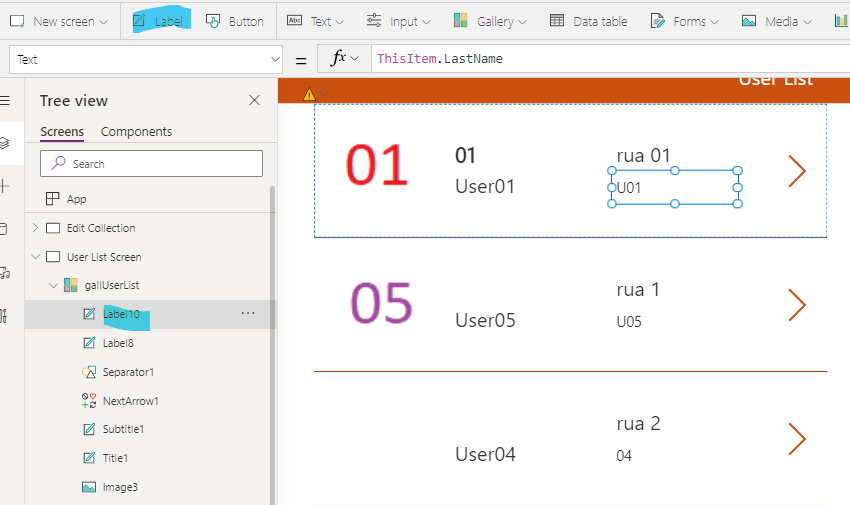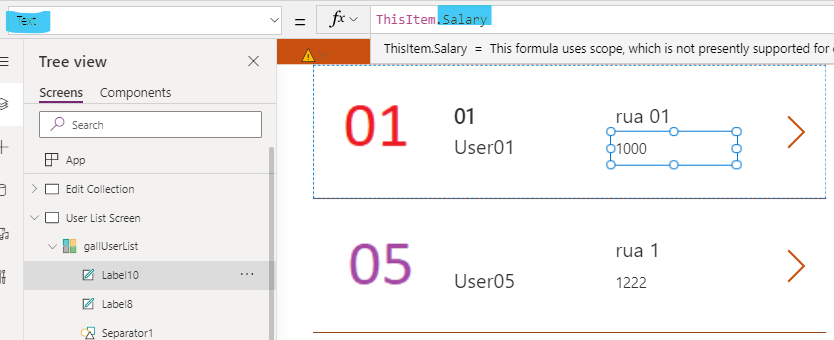Powerapps: Exibindo Multiplas Fontes de Dados Gallery
Visão Geral
O controle Gallery é utilizado nas Apps do PowerApps para exibir registros das fontes de dados, para este artigo vamos utilizar o controle para exibir os registros de mais de uma fonte de dados.
Tenho uma duas listas para exibir na Gallery, uma lista Person e uma PersonalInformation com as colunas abaixo.
Na lista a coluna PersonID é uma lookup column para a coluna ID da lista Person. Tenho uma lista adicionada na app com a fonte de dados da lista Person.
Com a alteração serão exibidas também as informações de endereço e salario que estão em outra lista. Para isso é necessário realizar uma operação de join entre as duas listas*. *
Utilizando AddColumns
Para realizar o join das duas listas será utilizado AddColumns na propriedade Items da lista de exibição.
Na propriedade Items adicionado a função, isso disponibilizará para a galeria a coluna Address*, como coluna PersonID *é do tipo lookup é necessário adiconar .value para a função *LookUp. *
AddColumns(Person,"Address",LookUp(PersonalInformation, PersonID.Value = Person[@ID],Address))
Em seguida selecione a celula e adicione uma controle do tipo *Label, *
Configure o novo rotulo com o campo da base que deseja exibir, neste caso a coluna *Address. *
A função pode ser expandida para adicionar outras colunas dentro da galeria, para adicionar a coluna Salary, adicione um novo retorno.
AddColumns(Person,"Address",LookUp(PersonalInformation, PersonID.Value = Person[@ID],Address),"Salary",LookUp(PersonalInformation, PersonID.Value = Person[@ID],Salary))
Com a coluna disponível para exibição adicione um novo rotulo à galeria e configure o coluna Salary.
**Referências **
/en-us/powerapps/maker/canvas-apps/functions/function-table-shaping